Perché il mio laptop non riesce a vedere la stampante e cosa devo fare?

Un errore del sistema o un difetto del dispositivo può impedire al laptop di riconoscere la stampante quando è collegato tramite USB. Questa situazione si verifica sia quando si installano nuove attrezzature che quando si lavora con una tecnica ben nota. Molti problemi di questo tipo non richiedono particolari abilità e possono essere facilmente eliminati sul posto. Questo articolo ti mostrerà cosa fare se il tuo laptop non vede la tua stampante e perché hai questi problemi.

Cause comuni
I guasti a causa dei quali il sistema non trova il dispositivo possono essere suddivisi in diversi categorie.
Spesso sono associati a un difetto fisico:
- danneggiamento del cavo USB o errato funzionamento della porta stessa;
- collegamento errato;
- rottura interna.



Il laptop potrebbe non vedere la stampante e non si collegherà ad essa a causa di guasto nel sistema.
Questo potrebbe essere:
- fallimento del servizio di stampa;
- errore o driver obsoleto;
- danni ai file di sistema del sistema operativo;
- esposizione a un programma dannoso (virus) che impedisce l'installazione della stampante.
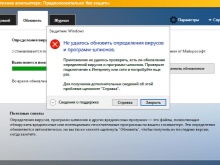
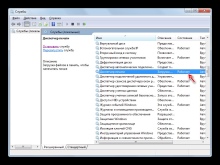
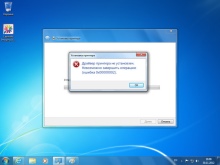
Ci sono anche altri motivi:
- il sistema vede il dispositivo esterno, ma non stampa il documento - questo è possibile se per impostazione predefinita è selezionata un'altra stampante;
- impossibile iniziare il lavoro a causa di un'uscita impropria dal letargo;
- il laptop non riconosce il nuovo dispositivo a causa di un errore di installazione.
Se, fino a poco tempo fa, la tecnica funzionava perfettamente e poi si interrompeva improvvisamente, dovresti prima controllarla per i problemi più comuni. Quando si collega una nuova stampante si raccomanda di studiare attentamente le istruzioni.
Alcuni modelli richiedono l'aderenza a una determinata sequenza di passaggi, se la rompi, il dispositivo non funzionerà correttamente e il laptop non lo riconoscerà.
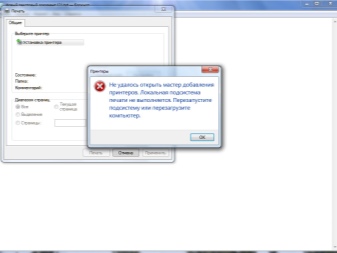
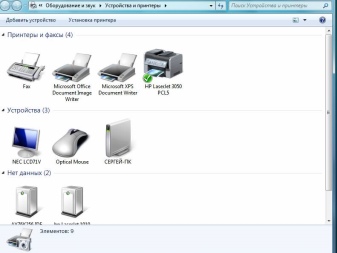
Cosa fare?
L'utente dovrebbe iniziare controllando i difetti fisici.
- Esaminare il cavo USB per attorcigliamenti, attorcigliamenti o segni di denti di animali domestici. A volte il danno è invisibile agli occhi, quindi prova a usare un cavo diverso per testare la tecnica.
- Controllare la porta USB: potrebbe essere allentata o ostruita dalla polvere. Prova a collegare il dispositivo a un jack diverso.
- Se utilizzi adattatori diversi o un cavo molto lungo, sostituiscili con uno più corto.

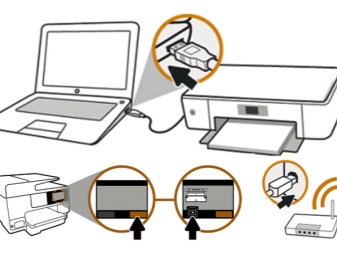
Nota: alcune stampanti hanno due pulsanti di accensione. Uno si trova sul pannello frontale e l'altro si trova sul retro del case. Assicurati che entrambi siano accesi.
A volte il motivo è uscita errata dalla modalità di sospensione o ibernazione. Se provi a inviare documenti in stampa, a messaggio di errore. In questo caso, è necessario riavviare il portatile. Il problema potrebbe essere correlato a il lavoro degli autisti. Per prima cosa, devi assicurarti che non ci sono virus nel sistema - verificare con software antivirus.
Potrebbe essere necessario ri- installare i driver. Questo è fatto in questo modo:
- aprire il "Gestione periferiche" tramite il pannello di controllo e fare clic sul pulsante "Aggiorna";
- se tutto è in ordine, nella scheda "Coda di stampa" troverai la tua stampante;
- se non è nell'elenco, apri "Altri dispositivi" e vedi se ci sono icone con un punto esclamativo giallo - questo significa che manca il driver, può essere installato facendo clic con il tasto destro e selezionando l'elemento appropriato.
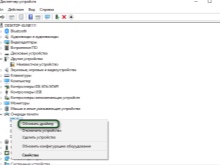
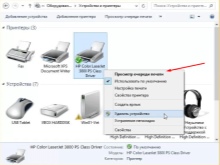
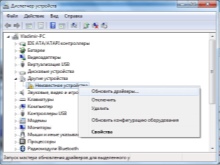
Spesso l'attrezzatura viene fornita con disco, che ha tutto il software necessario dal produttore. Puoi trovare i file che desideri su di esso o scaricarli da Internet.
Forse non c'è nessun driver associato al funzionamento della stampante, ma Controller USB... In questo caso, nessuno dei dispositivi collegati alla porta funzionerà. Lo stato di questi driver può anche essere verificato in Gestione dispositivi nella scheda Controller USB e aggiornato o reinstallato secondo necessità. Windows ha un servizio di stampa dedicato.
Se fallisce, il laptop vede la stampante, ma non succede nulla. Per visualizzare l'elenco dei servizi, seguire questi passaggi:
- utilizzare la combinazione di tasti di scelta rapida Win + R per chiamare la finestra del servizio;
- nel campo che appare, inserisci il comando services. msc;
- trova "Print Manager" nell'elenco e assicurati che abbia selezionato la modalità di avvio automatico;
- puoi anche provare a fermare e poi riavviare il servizio.

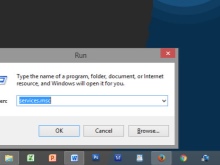
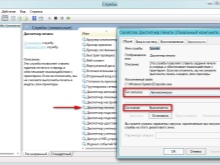
Se si dispone di più dispositivi per la stampa, ad esempio in un ufficio, verificare che per impostazione predefinita sia selezionata la stampante corretta. Attraverso il Pannello di controllo vai su Hardware e suoni e poi Dispositivi e stampanti. Lì, trova il modello che desideri e seleziona "Usa come predefinito" facendo clic con il pulsante destro del mouse. Successivamente, verrà visualizzato un segno di spunta verde accanto all'immagine dell'apparecchiatura.
È inoltre possibile visualizzare la coda di stampa e cancellarla per rimuovere i documenti non necessari.

Prova a connettere la stampante a un altro computer, puoi anche provare a stampare dal tuo telefono - molti modelli moderni lo supportano. Se tutto ha funzionato, il problema è nel sistema operativo del laptop. Verificare l'integrità dei file di sistema utilizzando la riga di comando ed eseguendo una scansione con sfc/scannow. Puoi anche provare torna al punto di ripristino precedente, se prima il dispositivo funzionava bene e sei sicuro di non aver modificato nulla nelle impostazioni.
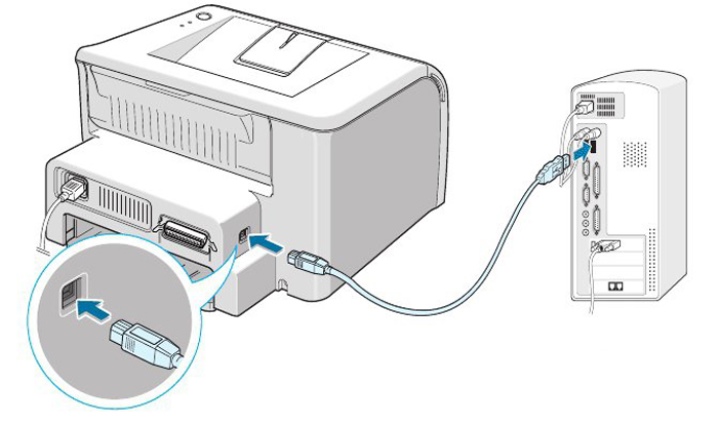
A volte l'antivirus entra in conflitto con vari programmi e interferisce con il funzionamento dei dispositivi... Prova a spegnerlo per un po' e vedi se la stampante stamperà dopo. Potrebbe essere necessario aggiungerlo all'elenco di esclusione del software antivirus in modo che il problema non si ripeta. I modelli moderni spesso supportano la connettività Wi-Fi. È possibile utilizzare questa funzione se è necessario stampare urgentemente documenti e non si ha tempo per risolvere i problemi o non è possibile riconoscerne la causa.
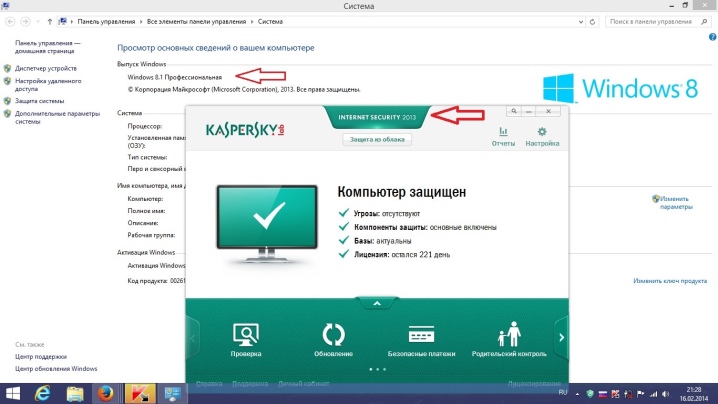
Consigli utili
Ci sono linee guida per aiutarti a evitare alcuni dei problemi tecnici:
- non dimenticare di pulire tempestivamente l'apparecchiatura e le porte di connessione da polvere e sporco, questo prolungherà la durata;
- attenzione ai cavi, non piegarli o torcerli, è anche meglio tenere i cavi lontani dagli animali domestici;
- controlla regolarmente il sistema con un software antivirus e non dimenticare gli aggiornamenti del software;
- per lavorare con i driver, è possibile utilizzare programmi speciali: analizzano automaticamente lo stato del sistema, identificano i componenti obsoleti e installano il software necessario secondo necessità.
Se hai provato tutti i metodi, ma la tecnica continua a rifiutarsi di funzionare, puoi contattare il centro di assistenza per la risoluzione dei problemi. Gli specialisti saranno in grado di effettuare riparazioni e sostituire le parti difettose.



Il seguente video illustra alcuni dei motivi per cui la stampante non è collegata al laptop.













Il commento è stato inviato con successo.